Pernahkah terpikir oleh Anda, kalau ternyata Microsoft Word menyediakan fitur untuk membuat Daftar Isi, Daftar Gambar hingga Daftar Tabel secara otomatis? Atau Anda berpikir bahwa semua itu dibuat secara manual?
Hhmm.. Tentunya bisa saja dibuat secara manual, tapi bakal sangat merepotkan apalagi jika naskah atau laporan yang Anda kerjakan banyaknya berhalaman-halaman serta ada banyak gambar dan tabel, belum lagi jika terjadi perubahan halaman atau judul, Anda harus mengubah daftar isi setiap ada perubahan.
Oke, tentunya Microsoft sudah memikirkan hal tersebut, hanya saja mungkin kita yang belum tahu caranya.
1. Cara Buat Daftar Isi
Untuk Cara membuat Daftar Isi otomatis di Microsoft Word, ada syarat dan ketentuan yang harus Anda lakukan saat mengetikkan naskah.
Syarat dan Ketentuan :
- Anda harus membuat setiap judul BAB, judul sub-bab dan judul sub sub-bab dengan style Heading 1, Heading 2, Heading 3 dan seterusnya, sementara untuk isi naskah, seperti biasa, gunakan Normal Style;
- Jika naskah memiliki cover, buat cover dengan cara Insert » Cover Page sehingga halaman cover tidak masuk ke dalam Daftar Isi.
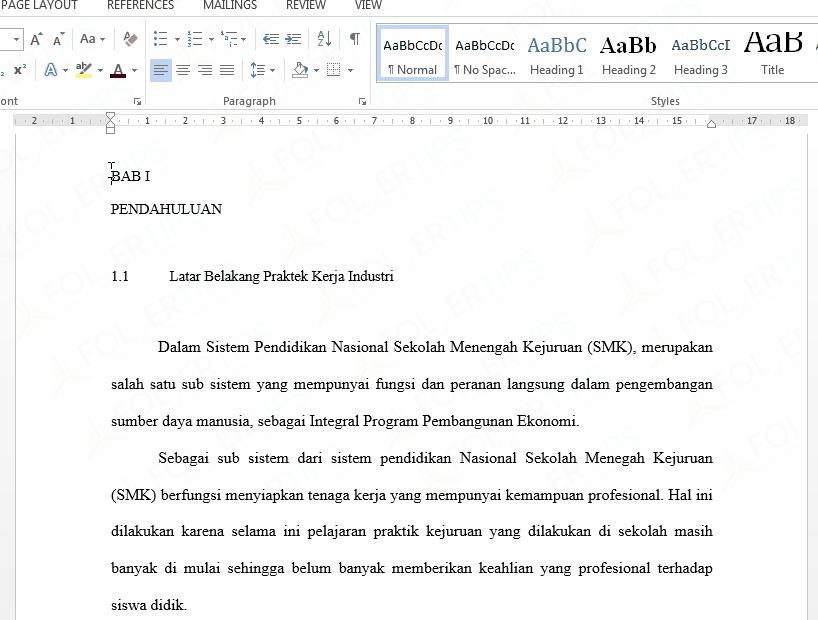
Yaa.. hanya itu saja syaratnya.
Setelah seluruh naskah selesai diketik, kembali ke halaman awal..
- Buat halaman baru (CTRL + Enter);
- Selanjutnya pilih tab References, pilih menu Table of Content;
- Pilih style (Automatic Table 1, Automatic Table 2), sesuai keinginan;
- Tadaa.. ! Daftar Isi akan terbentuk secara otomatis sesuai Heading yang telah Anda buat sebelumnya;
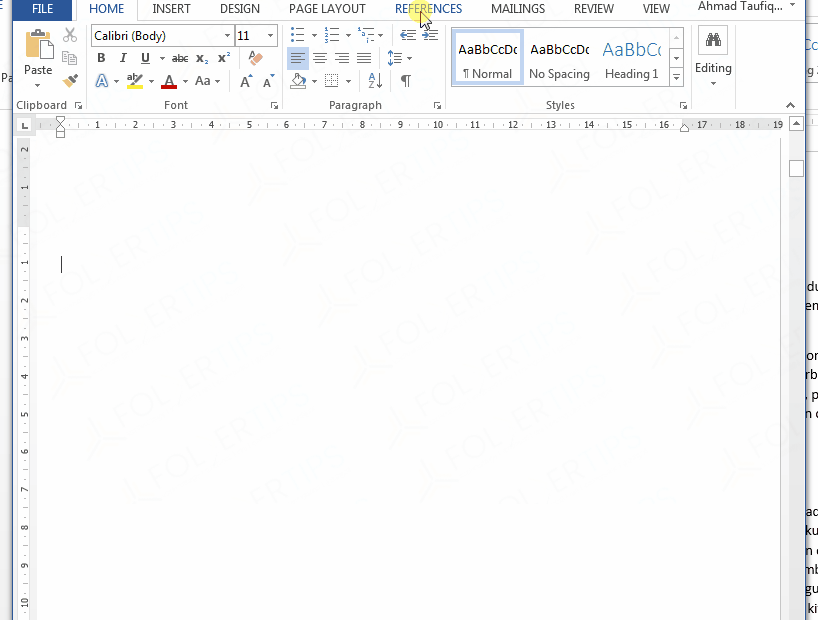
Jika terjadi perubahan judul atau halaman yang mengakibatkan perubahan Daftar Isi, Anda perlu meng-update agar perubahan tersebut masuk ke Daftar Isi.
- Klik Daftar Isi;
- Pilih Update Table;
- Jika hanya terjadi perubahan halaman, pilih Update page numbers only;
- Jika terjadi perubahan judul dan halaman, pilih Update entire table;
- Klik OK.
- Selesai.
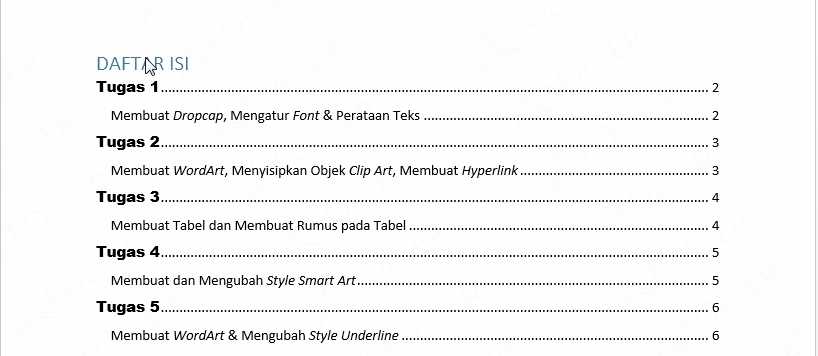
Oke, sampai tahap ini, tentunya Anda sudah paham bagaimana cara membuat Daftar Isi secara otomatis di Ms. Word.
2. Membuat Daftar Gambar Otomatis
Untuk membuat Daftar Gambar secara otomatis, Anda hanya perlu memberikan caption pada setiap gambar pada naskah Anda.
- Klik gambar yang akan diberi caption;
- Pilih tab References » Insert Captions.
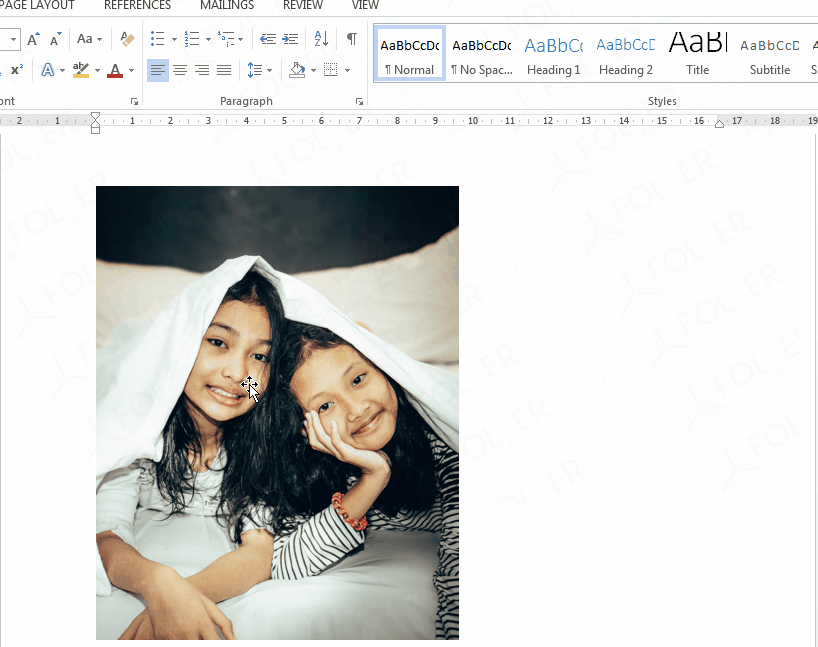
Secara default, label atau penamaan gambar adalah Figure, namun Anda bisa mengkustomasinya dengan memilih New Label, misalnya isi Gambar.
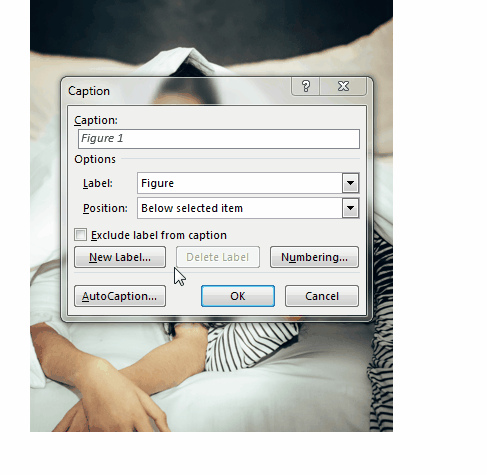
Secara otomatis, setiap gambar akan diberikan penomoran berurut seperti : Gambar 1, Gambar 2, dst.
Anda juga bisa menambahkan keterangan setelah caption, seperti contoh berikut :
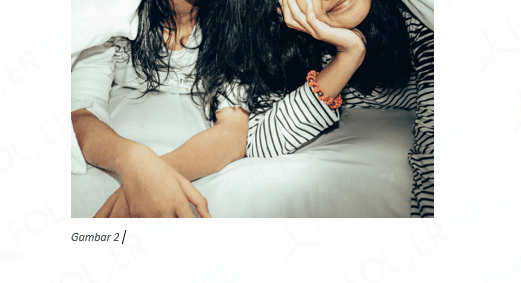
Setelah semua gambar diberikan caption, langkah selanjutnya adalah membuat Daftar Gambar.
- Buat halaman baru (CTRL + Enter) dimana Daftar Gambar akan diletakkan;
- Pada tab Reference, pilih Insert Table of Figures;
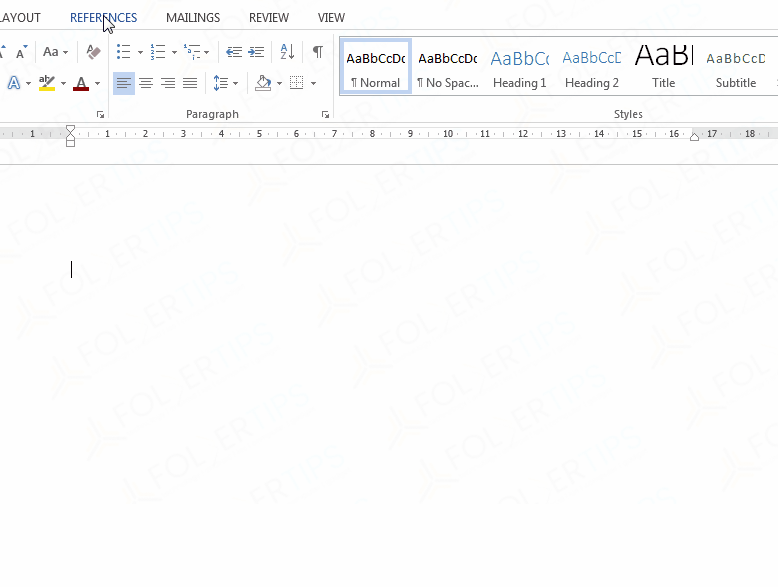
- Pada bagian Caption Label, pastikan yang terpilih adalah Gambar atau sesuai Label yang telah Anda buat tadi;
- Jika sudah, klik OK;
- Selesai.
3. Membuat Daftar Tabel Otomatis
Daftar Tabel pada dasarnya mirip dengan Daftar Gambar, hanya saja Daftar Tabel berisi daftar dari tabel yang ada pada keseluruhan naskah yang Anda buat.
Sama halnya seperti Daftar Gambar, berikan caption pada setiap tabel yang ada. Untuk label, Anda bisa memilih Table atau membuat label baru dengan bahasa Indonesia, misalnya Tabel.
Semua gambar akan diberikan penomoran berurut seperti : Tabel 1, Tabel 2, dst secara otomatis. Anda juga bisa menambahkan keterangan setelah caption, misalnya Tabel 1 : Daftar harga barang.
Setelah pemberian caption selesai, lanjut ke pembuatan Daftar Tabel :
- Buat halaman baru (CTRL + Enter);
- Kemudian pada tab Reference, pilih Insert Table of Figures;
- Pada bagian Caption Label, pastikan yang terpilih adalah Tabel atau sesuai Label yang telah Anda buat sebelumnya.
- Selesai.
Demikian Cara Membuat Daftar Isi, Tabel & Gambar Otomatis di Ms Word.
Semoga bermanfaat..!
[artikel tag=”word”]

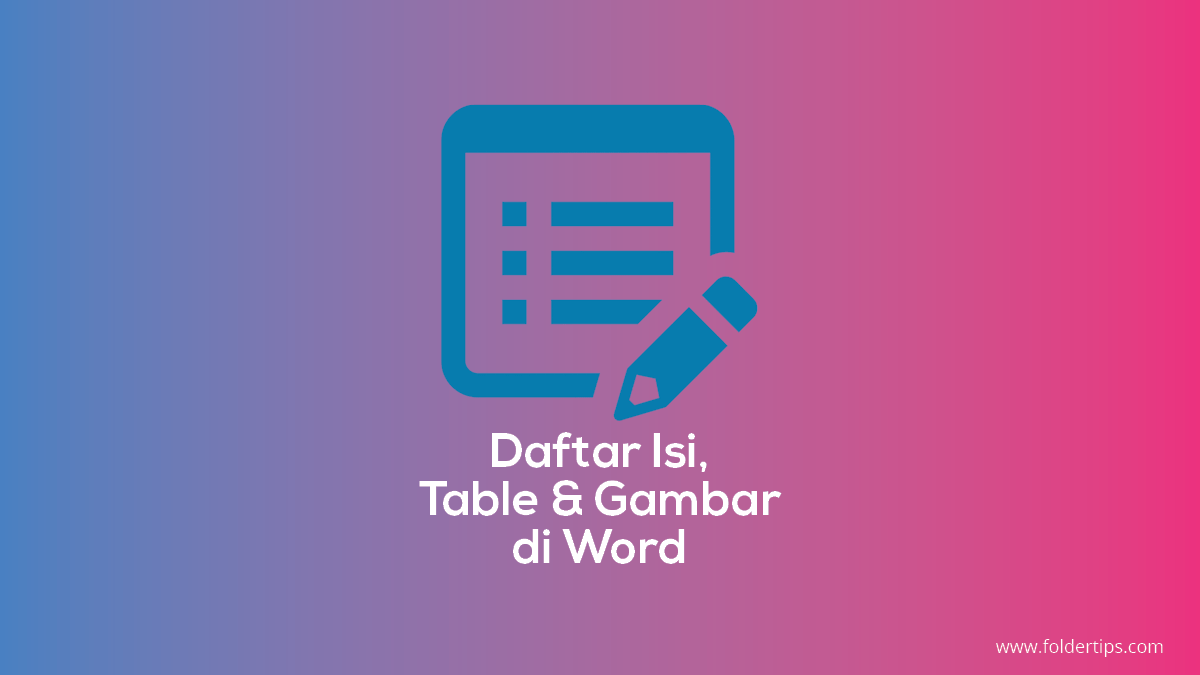
Terima kasih kontennya sangat membantu